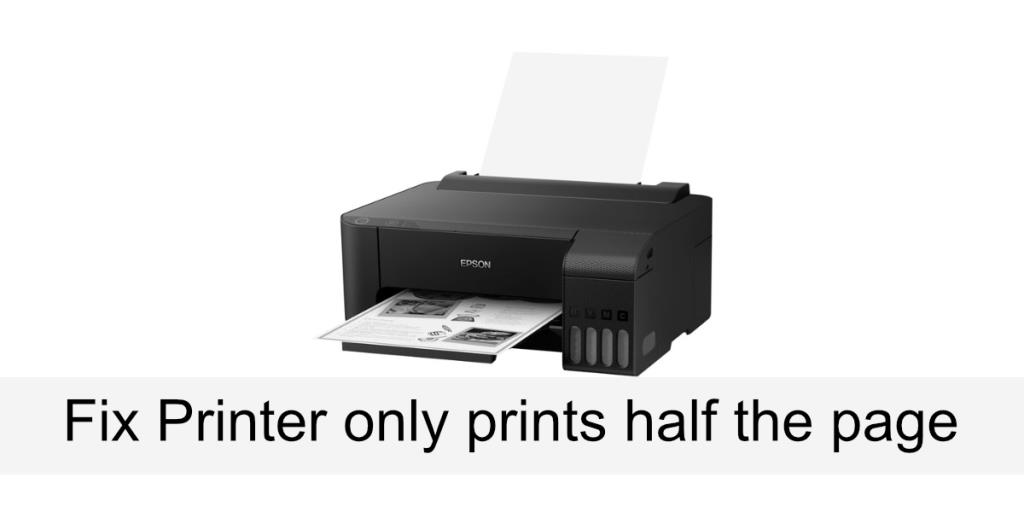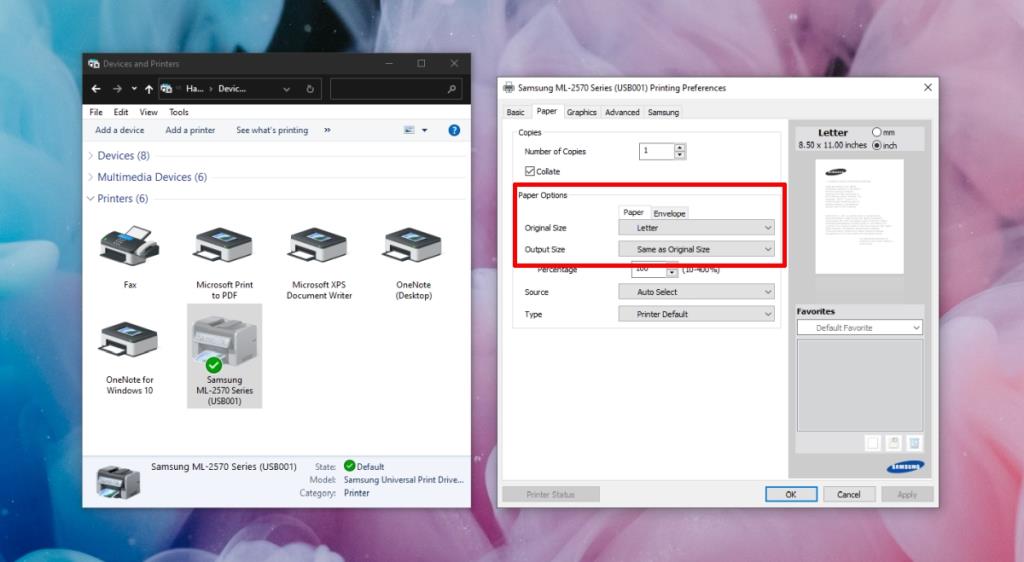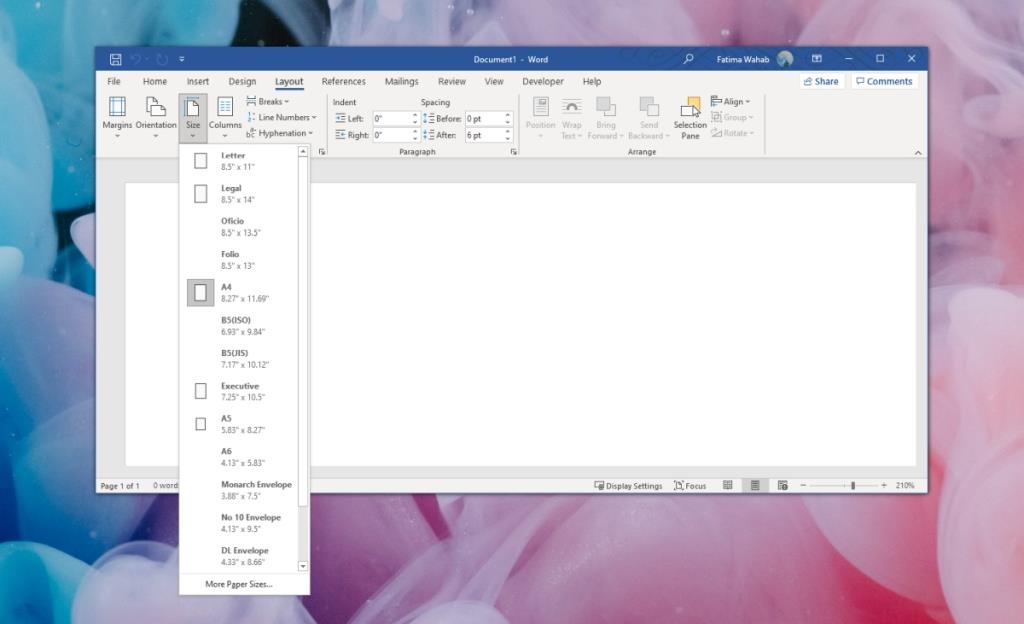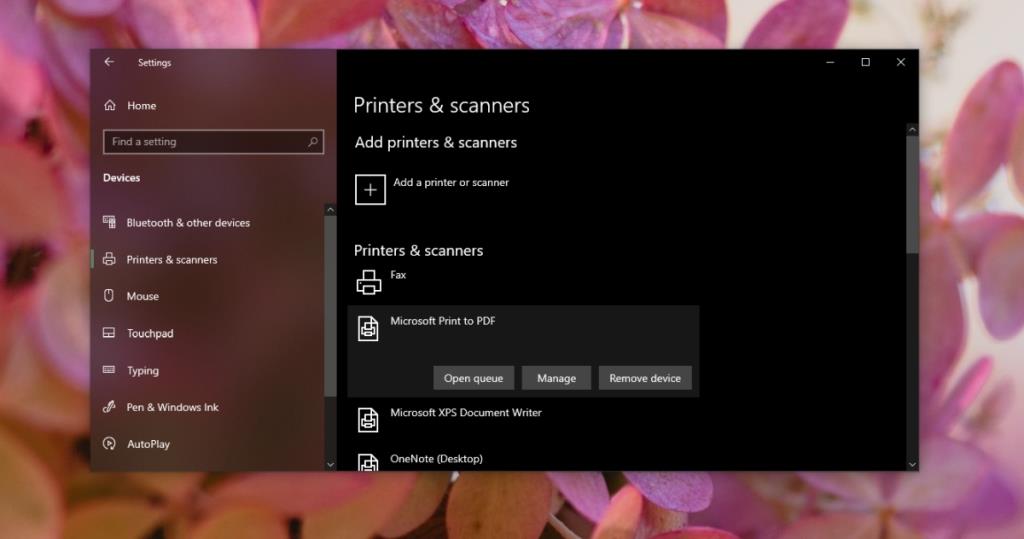Pencetak ialah salah satu peranti perkakasan yang jarang disambungkan melalui port USB tetapi kadangkala sukar untuk digunakan. Sebaik sahaja anda menghadapi masalah dengan pencetak anda , anda mungkin menghabiskan masa berjam-jam untuk membetulkannya.
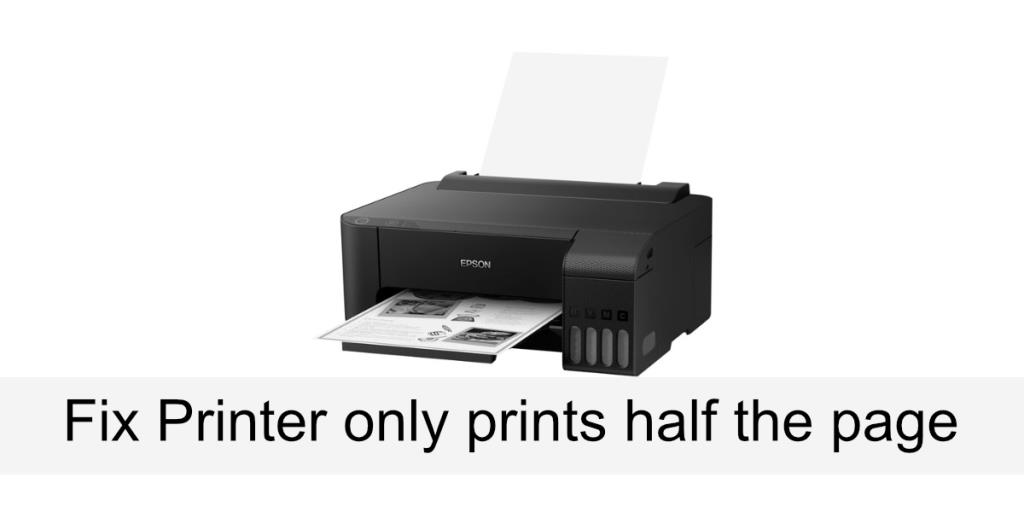
Betulkan Pencetak hanya mencetak separuh halaman
Jika anda cuba mencetak dokumen dan pencetak anda hanya mencetak separuh halaman, mungkin terdapat beberapa sebab dan ia mungkin tidak semuanya berkaitan dengan pencetak.
Mula-mula, cuba cetak halaman ujian. Semak manual pencetak anda untuk melihat cara ia mencetak halaman ujian. Sesetengah pencetak mempunyai butang khusus atau pilihan pada panel kawalan pada peranti pencetak. Jika halaman ujian dicetak dengan baik, cuba pembaikan di bawah.
Jika kualiti cetakan terjejas iaitu, dakwat mungkin tidak mencukupi untuk mencetak semuanya, periksa paras dakwat dalam kartrij dan isi semula jika perlu.
1. Semak konfigurasi pencetak
Pencetak mungkin dikonfigurasikan untuk mencetak pada kertas yang lebih kecil manakala dokumen telah dibuat pada kertas yang lebih besar. Pastikan anda mengetahui saiz kertas yang telah anda masukkan ke dalam pencetak .
- Buka Panel Kawalan.
- Pergi ke Perkakasan dan bunyi>Peranti dan pencetak.
- Klik kanan pencetak dan pilih Keutamaan pencetak daripada menu konteks.
- Pergi ke menu lungsur Saiz Asal dan Saiz Output.
- Pilih saiz halaman yang telah anda masukkan ke dalam pencetak dalam kedua-dua lungsur turun.
- Klik Guna dan cuba cetak sekali lagi .
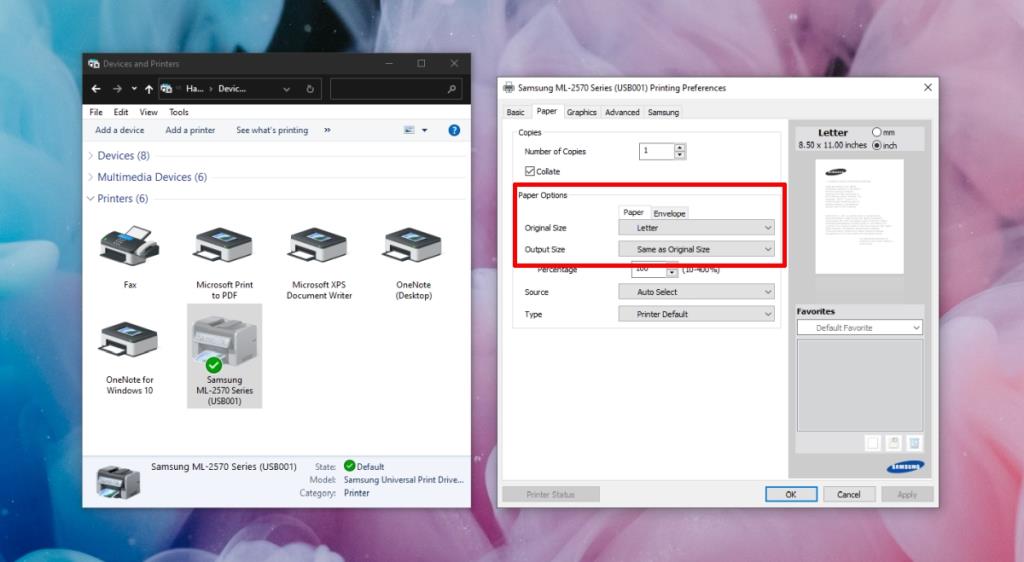
2. Semak saiz halaman dokumen
Pastikan saiz halaman untuk dokumen sepadan dengan saiz kertas yang dimasukkan ke dalam pencetak. Kaedah untuk menukar saiz halaman dokumen akan berbeza berdasarkan apl tempat ia dibuka dan dari mana anda mencetak.
Dalam Microsoft Word;
- Buka dokumen.
- Pergi ke tab Reka Letak.
- Buka menu lungsur Saiz dan pilih saiz yang betul.
- Cuba cetak dokumen.
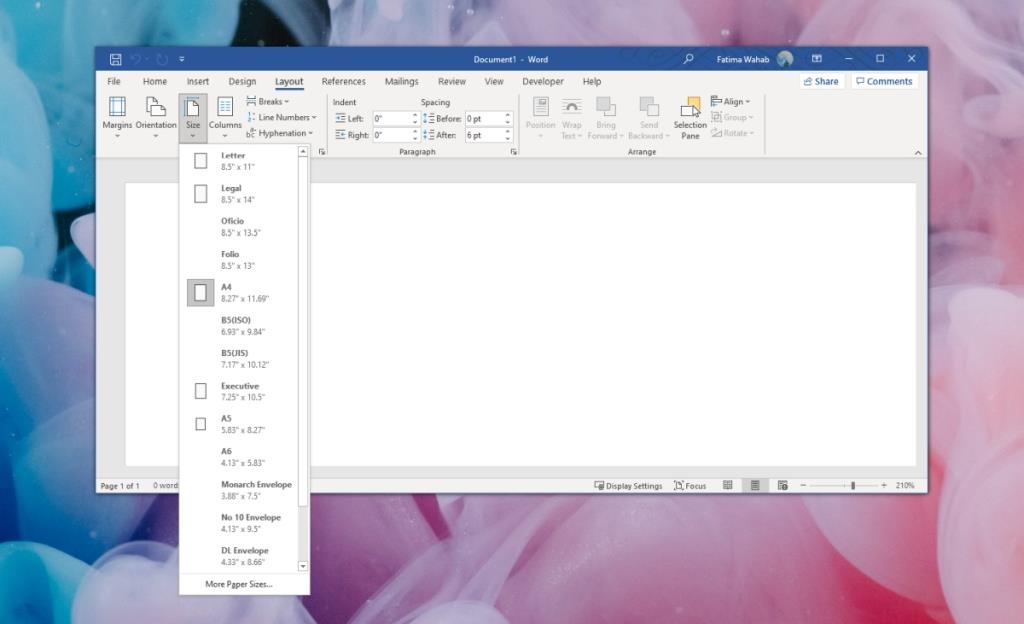
3. Nyahpasang dan pasang semula pencetak
Pencetak mungkin tidak ditentukur dengan betul apabila anda memasangnya atau penentukuran mungkin telah rosak. Cara paling mudah untuk membetulkannya ialah menyahpasang pencetak dan memasangnya semula.
- Buka apl Tetapan dengan pintasan papan kekunci Win+I.
- Pergi ke Peranti.
- Pilih tab Pencetak dan pengimbas.
- Pilih pencetak anda dan klik Alih keluar peranti
- Putuskan sambungan pencetak dan mulakan semula sistem.
- Sambungkan pencetak sekali lagi dan ia akan dipasang secara automatik.
- Cuba cetak dokumen.
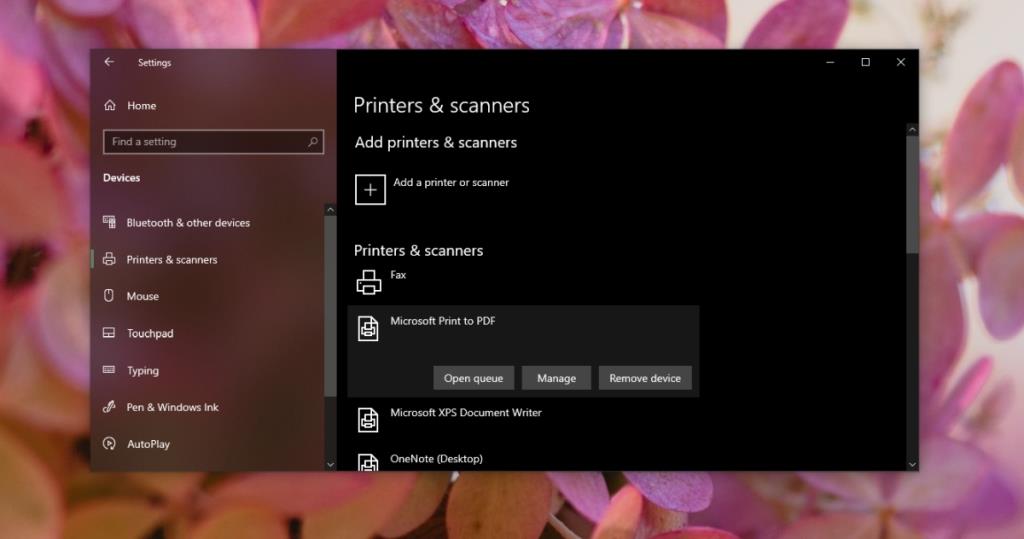
4. Tukar apl
Masalahnya mungkin dengan apl yang anda cuba cetak. Cuba tukar. Sebagai alternatif, cuba simpan dokumen sebagai PDF dan kemudian cetaknya.
Kesimpulan
Halaman yang anda pilih untuk pencetak dan saiz yang dikonfigurasikan untuk mencetak daripada apl hendaklah sentiasa sepadan. Jika tidak, cetakan anda akan tersilap. Jika anda tidak boleh menukar saiz kertas dokumen telah dicipta untuk contohnya, sampul surat atau risalah, tukar saiz pencetak yang dikonfigurasikan untuk mencetak.